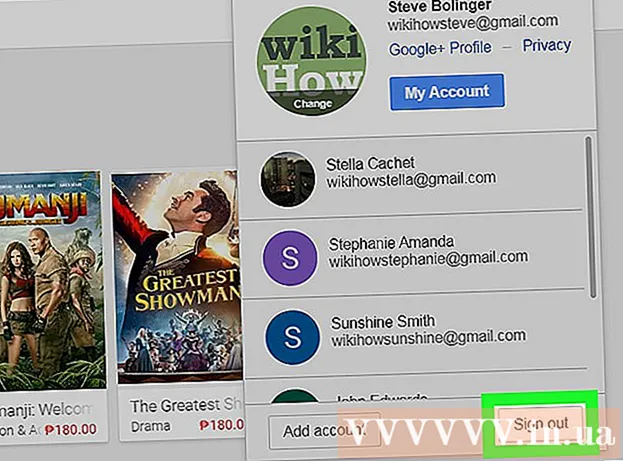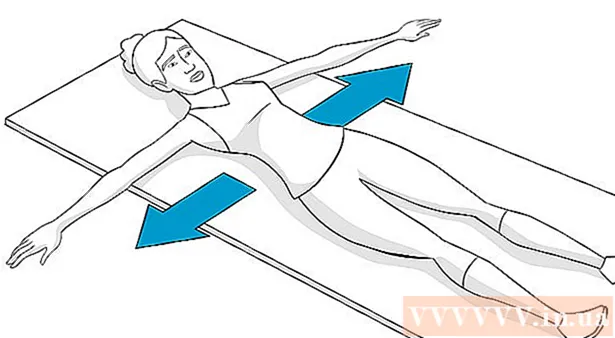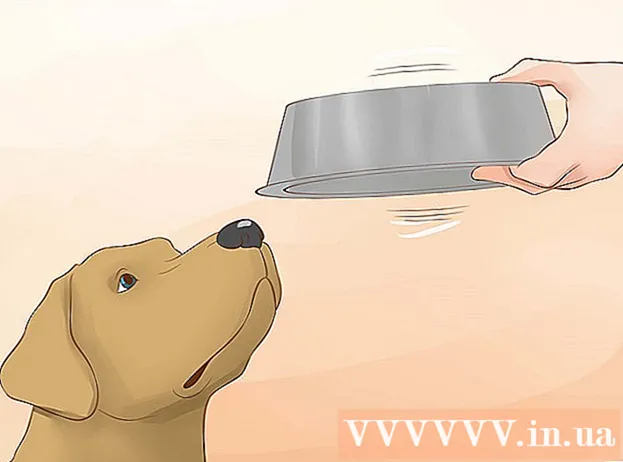Autors:
Eric Farmer
Radīšanas Datums:
6 Martā 2021
Atjaunināšanas Datums:
1 Jūlijs 2024

Saturs
Finanšu kalkulators studentiem var būt dārgs. Tā lietošana nav intuitīva, un, ja vien studenti nekļūs par investīciju baņķieriem vai mākleriem, tad lielākā daļa no viņiem to nekad neizmantos pēc kursa Finanses vai tamlīdzīgi pabeigšanas. Par laimi, ir ļoti viegli izveidot finanšu kalkulatoru bez maksas, ja datorā ir programma Excel. Excel kalkulators var paveikt daudz vairāk nekā īsts finanšu kalkulators.
Soļi
 1 Instalējiet datorā Microsoft Excel, ja jums tā vēl nav.
1 Instalējiet datorā Microsoft Excel, ja jums tā vēl nav. 2 Lai mācību process būtu vienkāršs, noklikšķiniet uz saites šīs lapas apakšā, lai lejupielādētu iepriekš izveidotu finanšu kalkulatoru (padoms: izmantojiet taustiņu Shift-Click, lai to atvērtu jaunā logā).
2 Lai mācību process būtu vienkāršs, noklikšķiniet uz saites šīs lapas apakšā, lai lejupielādētu iepriekš izveidotu finanšu kalkulatoru (padoms: izmantojiet taustiņu Shift-Click, lai to atvērtu jaunā logā).  3 Tiek pieņemts, ka jums jau ir zināšanas par 5 parametriem, kurus bieži izmanto finansēs: FV (nākotnes vērtība), PV (pašreizējā vērtība), likme (likme), Nper (periodu skaits) un PMT (maksājums). Šī kalkulatora uzdevums (jebkuram 4 no šiem parametriem) ir aprēķināt piekto parametru.
3 Tiek pieņemts, ka jums jau ir zināšanas par 5 parametriem, kurus bieži izmanto finansēs: FV (nākotnes vērtība), PV (pašreizējā vērtība), likme (likme), Nper (periodu skaits) un PMT (maksājums). Šī kalkulatora uzdevums (jebkuram 4 no šiem parametriem) ir aprēķināt piekto parametru.  4 Izmēģiniet kalkulatora izveides piemēru, lai aprēķinātu FV nākotnes vērtību. Pieņemsim, ka vēlaties parādīt FV rezultātu šūnā B17. Ievadiet kursu B12, periodu skaitu B13, maksājumu B14, pašreizējo vērtību B15 un B16. Programmā Excel tips ir 0 vai 1. Ierakstiet 0 - ja maksājumi tiek gaidīti perioda sākumā. 1. tips - ja maksājumi tiek gaidīti perioda beigās. Skatiet 1. darbībā tikko atvērtā kalkulatora piemēru.
4 Izmēģiniet kalkulatora izveides piemēru, lai aprēķinātu FV nākotnes vērtību. Pieņemsim, ka vēlaties parādīt FV rezultātu šūnā B17. Ievadiet kursu B12, periodu skaitu B13, maksājumu B14, pašreizējo vērtību B15 un B16. Programmā Excel tips ir 0 vai 1. Ierakstiet 0 - ja maksājumi tiek gaidīti perioda sākumā. 1. tips - ja maksājumi tiek gaidīti perioda beigās. Skatiet 1. darbībā tikko atvērtā kalkulatora piemēru.  5 Lai programmā Excel izveidotu savu finanšu kalkulatoru, atveriet jaunu failu vai lapu un ievadiet laukus Likme, Nper, PMT, PV un Veids. Pievienojiet vērtību paraugus. Atlasiet šūnu, kurā vēlaties ievietot FV rezultātu. Noklikšķiniet uz Ievietot ==> Funkcija (vai uz pogas fx formulas joslā), lai atvērtu logu Ievietot funkciju. Kreisajā slejā atlasiet kategoriju "Finanšu". Tiks uzskaitītas visas funkcijas, kas tiek izmantotas finanšu aprēķinos.
5 Lai programmā Excel izveidotu savu finanšu kalkulatoru, atveriet jaunu failu vai lapu un ievadiet laukus Likme, Nper, PMT, PV un Veids. Pievienojiet vērtību paraugus. Atlasiet šūnu, kurā vēlaties ievietot FV rezultātu. Noklikšķiniet uz Ievietot ==> Funkcija (vai uz pogas fx formulas joslā), lai atvērtu logu Ievietot funkciju. Kreisajā slejā atlasiet kategoriju "Finanšu". Tiks uzskaitītas visas funkcijas, kas tiek izmantotas finanšu aprēķinos.  6 Veiciet dubultklikšķi uz FV. Tiek atvērts funkciju argumentu logs. Aizpildiet laukus ar cipariem atbilstoši tam, kā jūs tos apzīmējāt. Ja vēlaties, šajā logā varat noklikšķināt uz palīdzības pogas (?) Un izlasīt detalizētu informāciju par šīs Excel funkcijas darbību.
6 Veiciet dubultklikšķi uz FV. Tiek atvērts funkciju argumentu logs. Aizpildiet laukus ar cipariem atbilstoši tam, kā jūs tos apzīmējāt. Ja vēlaties, šajā logā varat noklikšķināt uz palīdzības pogas (?) Un izlasīt detalizētu informāciju par šīs Excel funkcijas darbību.  7 Noklikšķiniet uz Labi. Apsveicam - jūsu finanšu kalkulators FV ir izveidots. Ja jūs aizpildāt vērtības likmei, Nper, PMT un PV, tad šūna B17 parāda FV vērtību.
7 Noklikšķiniet uz Labi. Apsveicam - jūsu finanšu kalkulators FV ir izveidots. Ja jūs aizpildāt vērtības likmei, Nper, PMT un PV, tad šūna B17 parāda FV vērtību.  8 Turpiniet tādā pašā veidā, lai izveidotu likmju kalkulatoru, NPER kalkulatoru utt. Kad tas būs izdarīts, jums būs ļoti intuitīvs finanšu kalkulators. Tas palīdzēs jums labāk apgūt finanses, nekā iegādāties izsmalcinātu finanšu kalkulatoru. Veiksmi!
8 Turpiniet tādā pašā veidā, lai izveidotu likmju kalkulatoru, NPER kalkulatoru utt. Kad tas būs izdarīts, jums būs ļoti intuitīvs finanšu kalkulators. Tas palīdzēs jums labāk apgūt finanses, nekā iegādāties izsmalcinātu finanšu kalkulatoru. Veiksmi!
Padomi
- Varat arī izveidot Excel kalkulatorus, lai veiktu finanšu aprēķinus nevienmērīgiem maksājumiem. Kalkulatora paraugā ir daži papildu funkciju piemēri. Jūsu instruktors var būt pārsteigts, cik ātri jūs varat pabeigt šos aprēķinus.
- Jūs varat aizsargāt laukus ar iebūvētām formulām, lai nejauši tos neizdzēstu. Lai aizsargātu lauku, nospiediet atlasīto šūnu, pēc tam ar peles labo pogu noklikšķiniet un atlasiet Formatēt šūnas. Cilnē Aizsardzība atzīmējiet izvēles rūtiņu Bloķēts.
- Ievadiet naudu, kas samaksāta kā aizdevuma maksājumi, ar negatīviem skaitļiem.Ievadiet saņemto naudu procentos no dividendes pozitīvos skaitļos.
Brīdinājumi
- Pārbaudes vai viktorīnas laikā jums var nebūt piekļuves programmai Excel. Ja esat klasē, iepriekš noskaidrojiet, vai jums ir nepieciešams finanšu kalkulators testiem, un noskaidrojiet, vai varat to aizņemties no drauga. Iepriekš iemācieties to izmantot.
- Izmantojot šo kalkulatoru, pārliecinieties, vai vienības ir konsekventas. Tas ir, ja periodiem izmantojat mēnešus, tad pārbaudiet, vai piemērojat arī mēneša procentu likmi. Lai iegūtu ikmēneša procentu likmi, sadaliet gada procentu likmi ar 12.